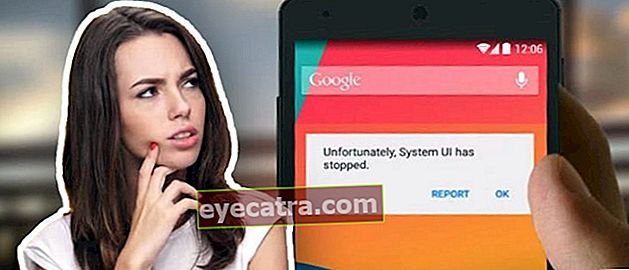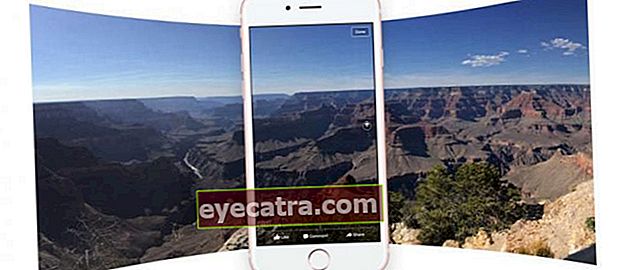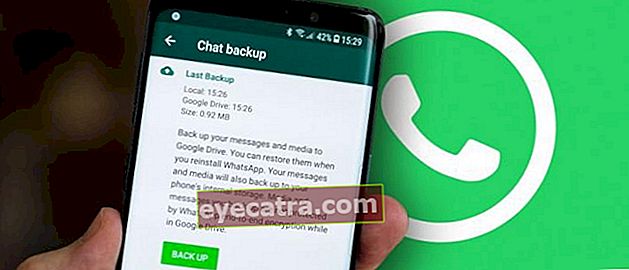kako vtipkati v ms. beseda z glasom, ni več treba uporabljati tipkovnice!
Imate dobro službo? Ste se naveličali tipkati predolgo? Ne skrbite! Zdaj, samo oboroženo z glasom, lahko vse svoje delo dobro opravite, veste! Kako? Oglejte si ocene!
Ljudje se ne morejo izogniti tipkarskim dejavnostim. Želite si ga v pisarnah, kampusih, šolah, tudi v okolju RT / RW mora obstajati, zlasti pri izdelavi dokumentov.
No, tipkanje pogosto veliko zavzame čas in moč. Da ne omenjam, da se prsti zaradi dolgega tipkanja zlahka utrudijo, zvinijo in nekateri celo doživijo artritis.
Kaj potem? Sprostite se, vse ima rešitev. Zdaj vam ni treba več utrujati tipkanja.
Samo z glasom se morate pogovoriti le o tem, katere besede vtipkati. Kmalu bo vaš računalnik vtipkajte sami glede na besede, ki jih izgovorite. Kako to? Kako?
Priročnik za enostavno tipkanje z uporabo glasu v računalniku
Pravzaprav lahko tipkate na več načinov s svojim glasom, eden od njih je vklopljen PC. Tokrat bo ApkVenue zagotovil navodila za tipkanje z uporabo glasu z uporabo Google Dokumenti.
1. korak: pripravite svoj najboljši mikrofon ali slušalke

Ker nimajo vsi osebni ali prenosni računalniki lastnega vgrajenega snemalnika mikrofona, lahko zunanji mikrofon ali slušalke dodate od koder koli. Običajno lahko uporabite slušalke, ki so priložene mobilnemu telefonu.
2. korak: Odprite spletno mesto Google Dokumenti v brskalniku Google Chrome
Naslednji korak, ki ga morate storiti, je odpreti na spletnem mestu Google Docs v brskalniku Google Chrome.

Ne pozabite! To funkcijo lahko uporabljate samo na Google Chrome samo tega ni mogoče storiti v drugih spletnih brskalnikih. To je najverjetneje zato, ker želi Google v svojih izdelkih samo maksimalno podpirati svoje storitve.
3. korak: Odprite datoteko Nadaljuj
VZaženite nov dokument", videli boste širok izbor dokumentov, ki jih lahko odprete in uporabite za svoje podatkovne potrebe.
Zdaj ta funkcija v vednost ni na voljo, če jo odprete v datoteki "Prazno". Če jo odprete tam, funkcije za glasovno tipkanje ne boste našli.

Ta funkcija obstaja samo v datoteki "Nadaljuj". Zato izberite "Nadaljuj", ki je številka dve z leve, levo od datoteke" Prazno ".
Korak - 4: Izbrišite vse zapise v nadaljevanju
Kasneje, ko se odpre stran Nadaljuj, boste videli pisanje z različnimi slogi in oblikami, kot je ta.

No, kar morate storiti, je zelo preprosto. Zbriši vse pisanje, tako da postane tako čisto.

Zdaj je datoteka dokumenta pripravljena za glasovno tipkanje!
5. korak: Poiščite možnosti glasovnega tipkanja / narekovanja
Ko je vse pisanje izbrisano, poiščite "Orodja / Orodja"v vrstici Meni, nato kliknite. Orodja so vzporedna z drugimi možnostmi v meniju, kot so Datoteka, Uredi, Pogled itd.

Ko kliknete, poiščite možnost "Glasovno tipkanje"ali"Diktat"v indonezijščini. Če je tako, kliknite.
6. korak: Poskusite v Google Dokumentih povedati, kaj želite napisati
Po tem se bo prikazal simbol Mic na levi strani z izbiro jezika. Če želite uporabljati jezik, izberite Indonezijski.
Ko končate, lahko poskusite izgovoriti besede, ki jih želite zapisati. Kako, kliknite simbol Mic, dokler se ne spremeni v rdeča.

Če se obarva rdeče, lahko začnete govoriti medtem ko držite ustnice blizu mikrofona ali slušalk.
Ne pozabite, ne pozabite govoriti besed z izgovorjava in intonacijo jasno. Recimo, da izgovorimo stavek, "Takole, kako tipkati z glasom."

Če želite uporabiti ločila, to izgovorite na koncu stavka, na primer "Točka"ali"Koma"Če je tako, čestitamo, uspešno ste vtipkali s svojim glasom v računalniku ali prenosniku!
Priročnik za enostavno tipkanje z glasom v Androidu
No, če že veste, kako tipkati z glasom v osebnem računalniku ali prenosnem računalniku, morate zdaj vedeti tudi, kako tipkati z glasom v Androidu.
Tu bo ApkVenue ponovno uporabil funkcijo Google Dokumenti, glede na to, da je aplikacija na splošno že na voljo za pametne telefone Android, skupaj z aplikacijo Google Keyboard.
1. korak: Odprite Google Dokumente

Odprite Google Dokumente v storitvi Google Drive ali tiste, ki ste jih ločeno namestili v pametni telefon.
2. korak: Pritisnite tipko za mikrofon na tipkovnici

Po tem boste videli gumb za mikrofon na tipkovnici. Njegov položaj je odvisen od nastavitev tipkovnice na vsakem mobilnem telefonu.
Nekateri so spodaj, vzporedno s presledkom, nekateri zgoraj, vzporedno z gumbi odložišča in nastavitev. Pritisnite tipko mikrofona.
3. korak: Poskusite v Google Dokumentih povedati, kaj želite napisati

V tem primeru se zaslon tipkovnice spremeni v zaslon za snemanje. Lahko začnete govoriti medtem ko držite ustnice blizu mikrofona ali slušalk.
Ne pozabite, ne pozabite govoriti besed z izgovorjava in intonacijo jasno. V tem primeru se bo napis samodejno prikazal na zaslonu.
To je bil vodič, kako tipkati z glasom v računalniku ali Androidu.
Kaj misliš? Napišite v komentarje spodaj, ja! Se vidimo v naslednjem članku Jaka!
Preberite tudi članke o Tip ali drugih zanimivih člankov iz Diptya.